DISMソースファイルが見つからなかったエラーを修正
公開: 2018-04-02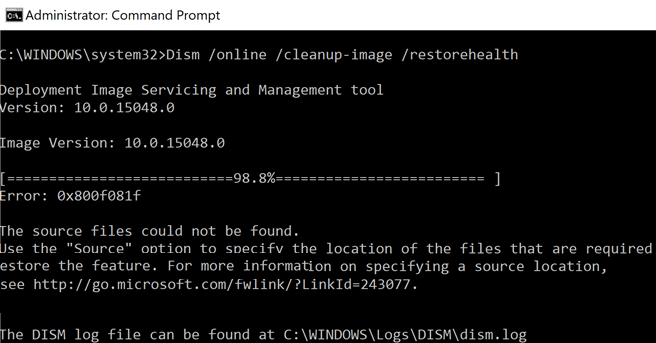
DISMコマンド「DISM / Online / Cleanup-Image / RestoreHealth」を実行した後に「ソースファイルが見つかりませんでした」というエラーが発生した場合は、今日、修正方法について説明するので、適切な場所にいます。問題。 このエラーは、DISMツールがWindowsイメージを修復するためのソースファイルを見つけることができないことを示しています。
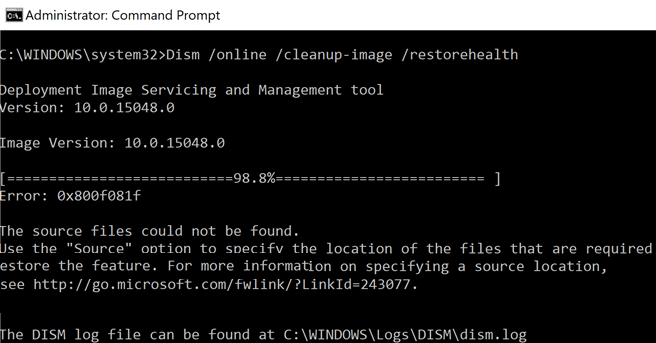
現在、Windows UpdateまたはWSUSでDISMツールがオンラインでファイルを見つけることができないなど、Windowsがソースファイルを見つけることができないさまざまな理由があります。最も一般的な問題は、間違ったWindowsイメージ(install.wim)ファイルを次のように指定したことです。修復ソースなど。時間を無駄にすることなく、以下にリストされているトラブルシューティングガイドのヘリでDISMソースファイルが見つからなかったエラーを修正する方法を見てみましょう。
コンテンツ
- DISMソースファイルが見つからなかったエラーを修正
- 方法1:DISMクリーンアップコマンドを実行する
- 方法2:正しいDISMソースを指定する
- 方法3:レジストリを使用して代替の修復ソースを指定する
- 方法4:Gpedit.mscを使用して代替の修復ソースを指定する
- 方法5:修復インストールWindows 10
- 方法6:DISMエラーの根本的な原因を修正する
DISMソースファイルが見つからなかったエラーを修正
何か問題が発生した場合に備えて、必ず復元ポイントを作成してください。
方法1:DISMクリーンアップコマンドを実行する
1.コマンドプロンプトを開きます。 ユーザーは、 「cmd」を検索してEnterキーを押すことにより、この手順を実行できます。
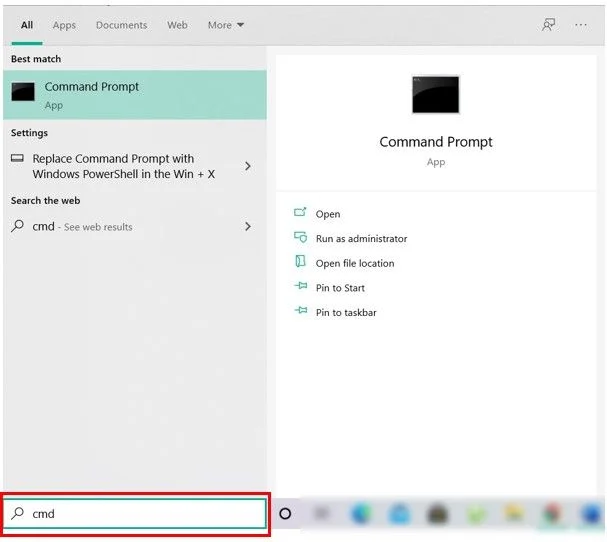
2.次のコマンドをcmdに入力し、Enterキーを押します。
DISM / Online / Cleanup-Image / StartComponentCleanup
sfc / scannow
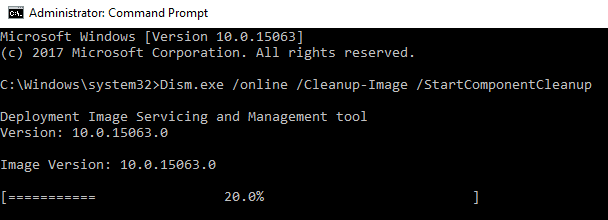
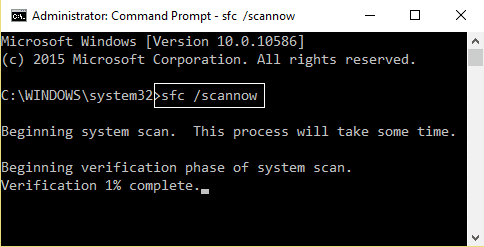
DISM / Online / Cleanup-Image / AnalyzeComponentStore
sfc / scannow
3.上記のコマンドの処理が終了したら、cmdにDISMコマンドを入力し、Enterキーを押します。
Dism / Online / Cleanup-Image / RestoreHealth
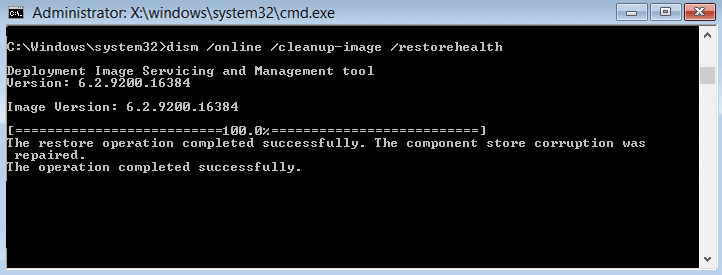
4. DISMソースファイルが見つからないというエラーを修正できるかどうかを確認します。修正できない場合は、次の方法に進みます。
方法2:正しいDISMソースを指定する
ほとんどの場合、DISMツールはWindowsイメージを修復するために必要なファイルをオンラインで検索するため、DISMコマンドは失敗します。その代わりに、ローカルソースを指定してDISMソースファイルが見つかりませんでしたエラーを修正する必要があります。
まず、メディア作成ツールを使用してWindows 10 ISOをダウンロードし、コマンドプロンプトを使用してinstall.esdファイルからinstall.wimを抽出する必要があります。 この方法に従うには、ここに移動し、すべての手順に従ってこのタスクを実行します。 その後、次の手順を実行します。
1.コマンドプロンプトを開きます。 ユーザーは、 「cmd」を検索してEnterキーを押すことにより、この手順を実行できます。
2. cmdに次のコマンドを入力し、それぞれの後にEnterキーを押します。
DISM / Online / Cleanup-Image / RestoreHealth / Source:WIM:C:\ install.wim:1 / LimitAccess
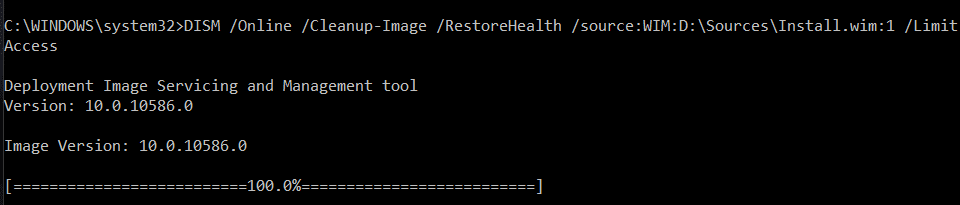
注:ファイルの場所に応じて、「C:」ドライブ文字を置き換えます。
3.DISMツールがWindowsイメージコンポーネントストアを修復するのを待ちます。
4.cmdウィンドウにsfc / scannowと入力し、Enterキーを押してシステムファイルチェッカーを実行してプロセスを完了します。
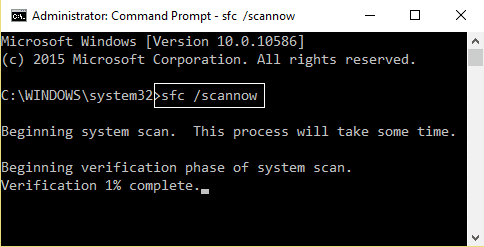
5. PCを再起動して変更を保存し、 DISMソースファイルが見つからないというエラーを修正できるかどうかを確認します。
方法3:レジストリを使用して代替の修復ソースを指定する
注: Windows 10 ProまたはEnterpriseエディションを使用している場合は、次の方法に従って代替修復ソースを指定してください。
1.Windowsキー+ Rを押してから、 regeditと入力し、Enterキーを押してレジストリエディタを開きます。
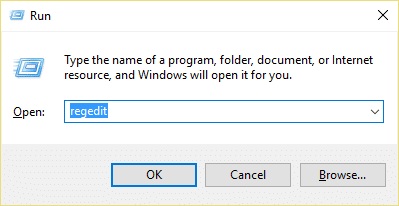
2.次のレジストリキーに移動します。
HKEY_LOCAL_MACHINE \ SOFTWARE \ Microsoft \ Windows \ CurrentVersion \ Policies
3. [ポリシー]を右クリックして、[新規]> [キー]を選択します。 この新しいキーに「サービス」という名前を付けて、Enterキーを押します。
![[ポリシー]を右クリックし、[新規]と[キー]を選択します](/uploads/article/340/XWgMqiuPDHRjlumK.png)
4. [サービス]キーを右クリックして、[新規]> [拡張可能な文字列値]を選択します。
![サービスキーを右クリックし、[新規および拡張可能な文字列値]を選択します](/uploads/article/340/TDrDrrxaUeRHoPPx.png)
5.この新しい文字列にLocalSourcePathという名前を付け、ダブルクリックして値を[値のデータ]フィールドの「 wim:C:\ install.wim:1 」に変更し、[OK]をクリックします。

6.もう一度サービスキーを右クリックし、[新規]> [DWORD(32ビット)値]を選択します。
![サービスキーを右クリックし、[新規]および[DWORD(32ビット)値]を選択します](/uploads/article/340/mGeL6GUZeM5J8emL.png)
7.この新しいキーにUseWindowsUpdateという名前を付け、ダブルクリックして[値のデータ]フィールドで値を2に変更し、[OK]をクリックします。
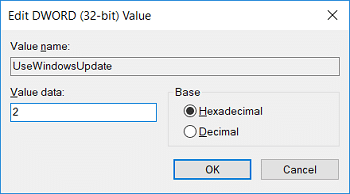
8.レジストリエディタを閉じ、PCを再起動して変更を保存します。
9.システムが再度起動したら、DISMコマンドを実行して、 DISMソースファイルが見つからないというエラーを修正できるかどうかを確認します。
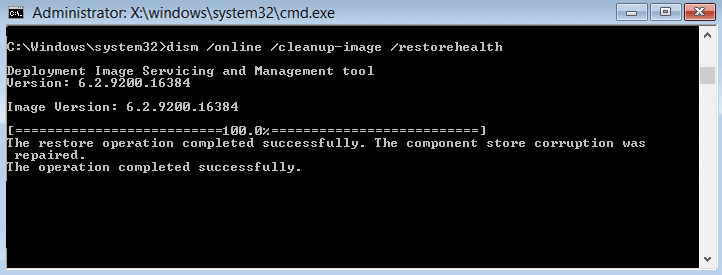

10.成功した場合は、レジストリで行った変更を元に戻します。
方法4:Gpedit.mscを使用して代替の修復ソースを指定する
1.Windowsキー+ Rを押してから、 gpedit.mscと入力し、Enterキーを押してグループポリシーエディターを開きます。
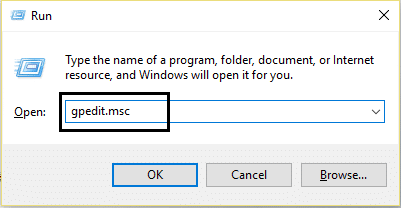
2.gpeditで次のパスに移動します。
コンピューターの構成>管理用テンプレート>システム
3.右側のウィンドウペインで[システム]を選択し、[オプションのコンポーネントのインストールとコンポーネントの修復の設定を指定する]をダブルクリックします。
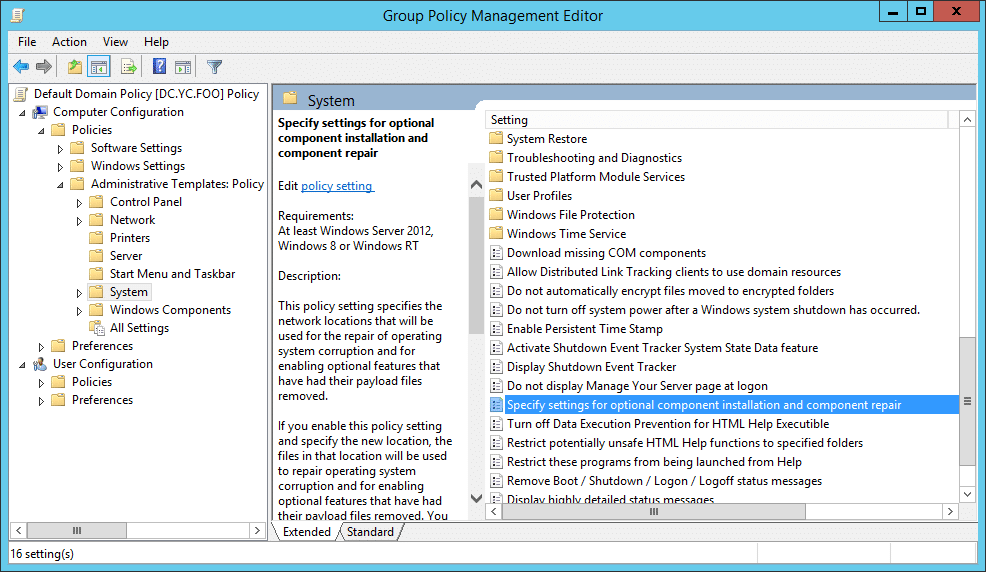
4.次に、[有効]を選択し、[代替ソースファイルパス]の下に次のように入力します。
wim:C:\ install.wim:1
![次に、[有効]を選択し、[代替ソースファイルのパスの種類]で[](/uploads/article/340/ZmffWmuVSPob3QUm.png)
5.そのすぐ下に、「 WindowsUpdateからペイロードをダウンロードしないでください」にチェックマークを付けます。
6. [適用]、[OK]の順にクリックします。
7.すべてを閉じ、PCを再起動して変更を保存します。
8. PCが再起動したら、「 DISM / Online / Cleanup-Image / RestoreHealth 」コマンドを再度実行します。
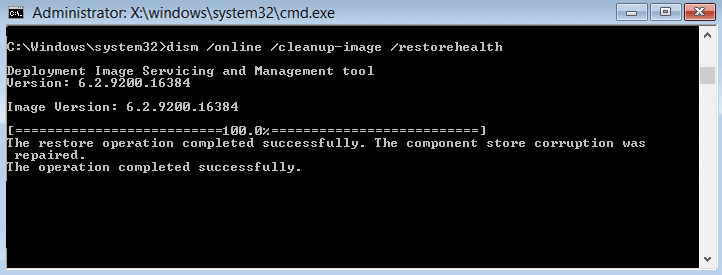
方法5:修復インストールWindows 10
何もうまくいかない場合、この方法は確実にあなたのPCのすべての問題を修復するので、この方法は最後の手段です。 修復インプレースアップグレードを使用してインストールし、システムに存在するユーザーデータを削除せずにシステムの問題を修復します。 したがって、この記事に従って、Windows10を簡単に修復インストールする方法を確認してください。
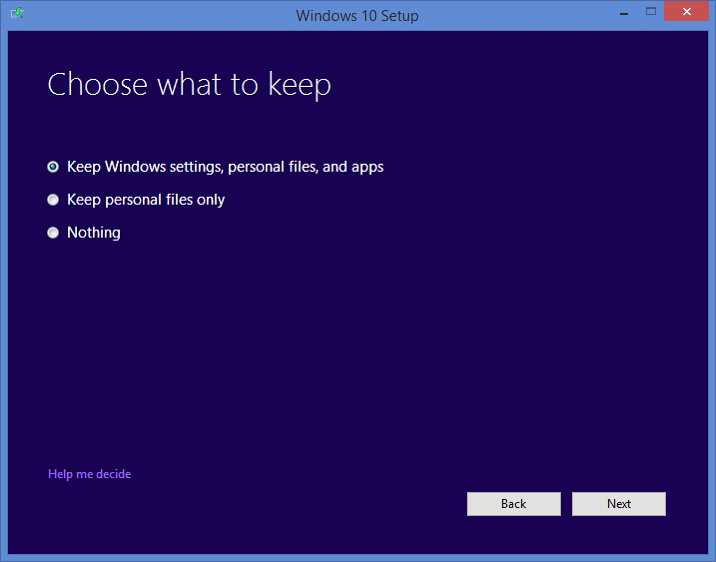
Windows 10の修復インストールを実行した後、cmdで次のコマンドを実行します。
DISM / Online / Cleanup-Image / StartComponentCleanup Dism / Online / Cleanup-Image / RestoreHealth sfc / scannow
注:管理者権限でコマンドプロンプトを開いてください。
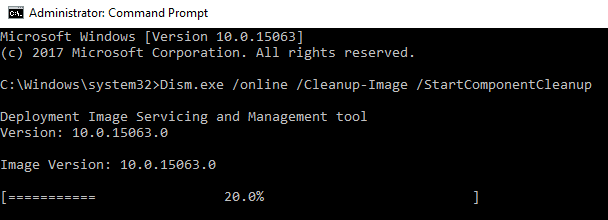
方法6:DISMエラーの根本的な原因を修正する
注:以下の手順を実行する前に、必ずレジストリをバックアップしてください。
1.次のディレクトリに移動します。
C:\ Windows \ Log \ CBS
2.CBSファイルをダブルクリックして開きます。
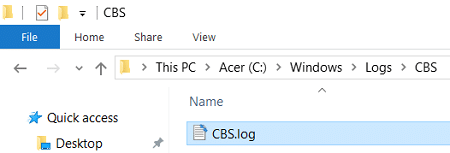
3.メモ帳から、メニューをクリックして[編集]> [検索]をクリックします。
![メモ帳から、メニューをクリックして[編集]をクリックし、[検索]、[検索]の順にクリックします。 DISMソースファイルが見つからなかったエラーを修正](/uploads/article/340/nkw1QSzEyTYZzIfK.png)
4.「検索対象」の下に「システム更新の準備状況の確認」と入力し、「次を検索」をクリックします。
![[検索する文字列]の下に[システムの更新の準備状況の確認]と入力し、[次を検索]をクリックします](/uploads/article/340/3WealKsmxo5iv2GG.png)
5. [システムアップデートの準備状況の確認]行で、DISMがWindowsを修復できないために破損しているパッケージを見つけます。
例:私の場合、破損したパッケージは「Microsoft-Windows-TestRoot-and-FlightSigning Package〜31bf3856ad364e35〜amd64 ~~ 10.0.15063.0」です。
6.ここで、Windowsキー+ Rを押してから、 regeditと入力し、Enterキーを押します。
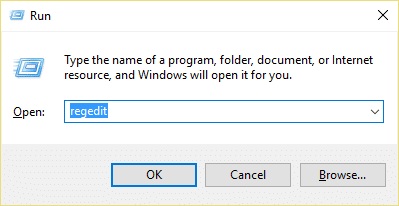
7.次のレジストリキーに移動します。
HKEY_LOCAL_MACHINE \ SOFTWARE \ Microsoft \ Windows \ CurrentVersion \ Component Based Servicing
8.必ずコンポーネントベースのサービスを選択し、 Ctrl + Fを押して検索ダイアログボックスを開きます。
![破損したパッケージ名をコピーして検索フィールドに貼り付け、[次を検索]をクリックします](/uploads/article/340/ux88cA844bYTR2L3.png)
9.破損したパッケージ名をコピーして[検索]フィールドに貼り付け、 [次を検索]をクリックします。
10.いくつかの場所で破損したパッケージが見つかりますが、何かを行う前に、これらのレジストリキーを元に戻してください。
11.これらの各レジストリキーを右クリックして、[エクスポート]を選択します。
![見つけたすべてのレジストリキーを右クリックしてバックアップし、[エクスポート]を選択します](/uploads/article/340/QLXb8EKO6KdxgYqX.png)
12.次に、レジストリキーを右クリックして、[アクセス許可]を選択します。
![次に、レジストリキーを右クリックして、[アクセス許可]を選択します。](/uploads/article/340/YQh8h0Xhf0DONa7b.png)
13. [グループ名またはユーザー名]で[管理者]を選択し、[フルコントロール]にチェックマークを付けて、[適用]、[OK]の順にクリックします。
![[グループ名またはユーザー名]で[管理者]を選択し、[フルコントロール]にチェックマークを付けます](/uploads/article/340/23t5oPAHglqiuECY.png)
14.最後に、さまざまな場所で見つけたすべてのレジストリキーを削除します。
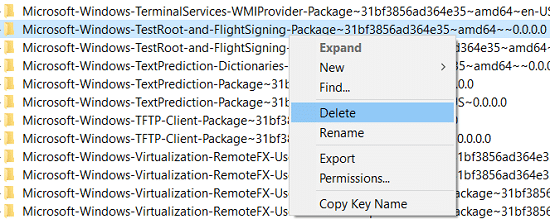
15. C:ドライブでテストルートファイルを検索し、見つかった場合は別の場所に移動します。
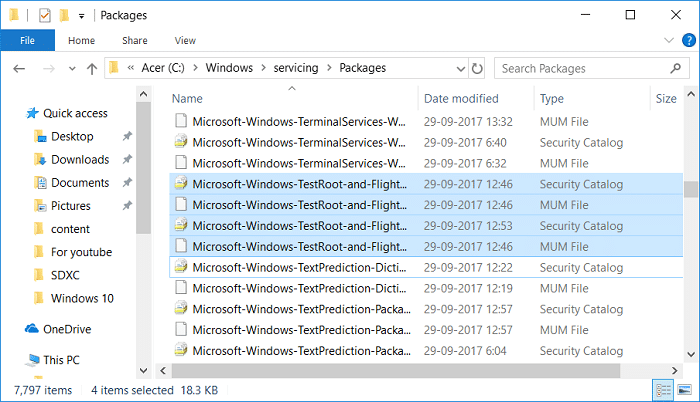
16.すべてを閉じて、PCを再起動します。
17.「 DISM / Online / Cleanup-Image / RestoreHealth 」コマンドを再度実行します。
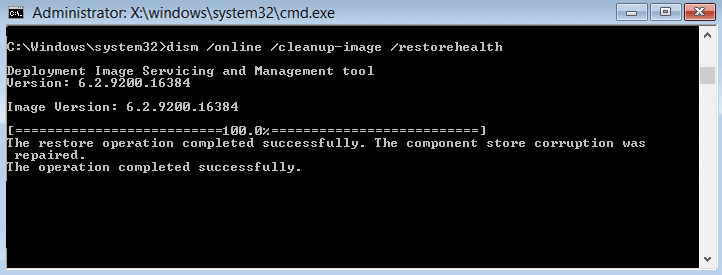
おすすめされた:
- Windows10のDISMエラー0x800f081fを修正
- Windows10でNTBackupBKFファイルを復元する方法
- タスクホストウィンドウを修正すると、Windows10でシャットダウンできなくなります
- Windows10のマウスポインタの遅れを修正
これで、 DISMソースファイルが見つかりませんでしたエラーを正常に修正できましたが、この投稿に関する質問がまだある場合は、コメントのセクションでお気軽に質問してください。
